Функції Azure — це безсерверні хмарні служби на основі подій. Ви можете використовувати Aspose.Drawing for .NET API у функціях Azure для малювання векторної графіки або тексту відповідно до ваших вимог. У цій статті пояснюється, як швидко та легко можна налаштувати API для використання у функціях Azure:
- Створіть функціональну програму Azure.
- Додайте пакет Aspose.Drawing NuGet до проекту.
- Додайте код для малювання зображення.
- Опублікуйте проект в Azure.
- Перевірте функцію в Azure.
Створіть програму функцій Azure
По-перше, створіть функцію тригера HTTP з шаблону проекту функцій Azure, як показано на наступному знімку екрана:
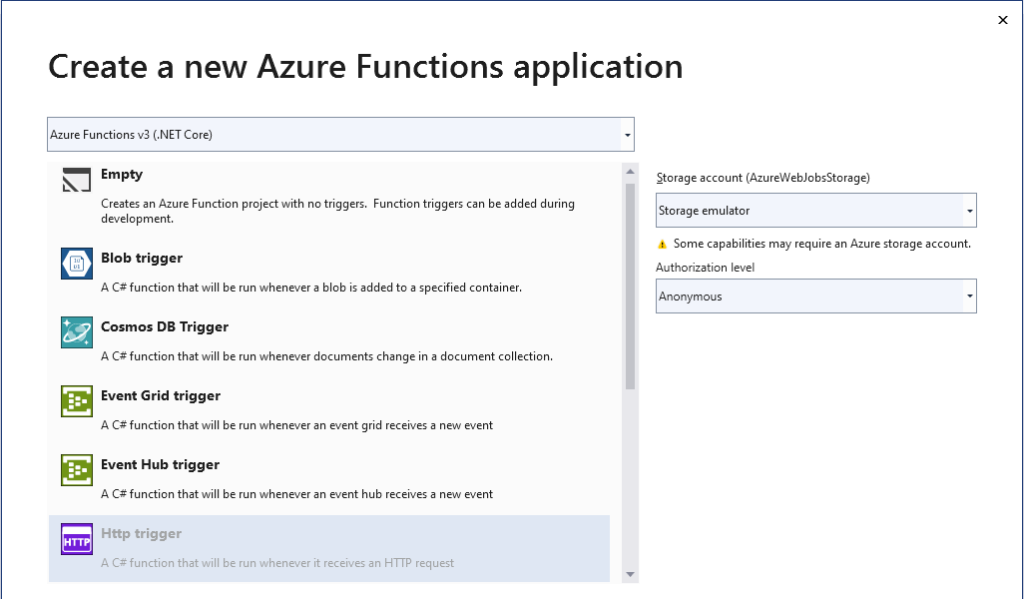
Додайте пакет Aspose.Drawing NuGet до проекту
API Aspose.Drawing for .NET розміщено в галереї NuGet. Будь ласка, додайте залежність у проект за допомогою інтерфейсу користувача або команди встановлення нижче:
PM> Install-Package Aspose.Drawing
Додайте код для малювання зображення
Потім вам потрібно додати невеликий код для малювання зображення, оскільки API піклується про незначні деталі. Замініть наведений нижче код у файлі Function1.cs для малювання градієнта та повернення вихідного зображення для запиту HTTP:
// Код C# для малювання векторної графіки та тексту та створення зображення у вашій функції Azure для роботи в хмарі.
using System.IO;
using System.Threading.Tasks;
using Microsoft.AspNetCore.Mvc;
using Microsoft.Azure.WebJobs;
using Microsoft.Azure.WebJobs.Extensions.Http;
using Microsoft.AspNetCore.Http;
using System.Drawing;
using System.Drawing.Drawing2D;
using System.Drawing.Imaging;
namespace AzureFunctionApp1
{
public static class Function1
{
[FunctionName("Function1")]
public static async Task<IActionResult> Run([HttpTrigger(AuthorizationLevel.Anonymous, "get", "post", Route = null)] HttpRequest req, ExecutionContext context)
{
Aspose.Drawing.License license = new Aspose.Drawing.License();
license.SetLicense(Path.Combine(context.FunctionAppDirectory, "Aspose.Drawing.NET.lic"));
return new FileStreamResult(Draw(ImageFormat.Png), "image/png");
}
static Stream Draw(ImageFormat format)
{
Bitmap bitmap = new Bitmap(1000, 800, PixelFormat.Format32bppPArgb);
Graphics graphics = Graphics.FromImage(bitmap);
Brush brush = new LinearGradientBrush(new Point(0, 0), new Point(1000, 800), Color.Red, Color.Blue);
graphics.FillEllipse(brush, 100, 100, 800, 600);
MemoryStream result = new MemoryStream();
bitmap.Save(result, format);
result.Seek(0, SeekOrigin.Begin);
return result;
}
}
}
Тепер скопіюйте свій файл ліцензії Aspose.Drawing.NET.lic з інформацією про ліцензування Aspose.Drawing у каталог проекту, відкрийте властивості цього файлу в провіднику рішень і встановіть Копіювати в вихідний каталог на Копіювати завжди. Якщо у вас немає ліцензії, ви можете подати запит на отримання безкоштовної оціночної ліцензії, щоб протестувати API у повній мірі.
Опублікуйте проект в Azure
Потім опублікуйте свій проект в Azure, як описано в Швидкий старт: створіть свою першу функцію в Azure за допомогою Visual Studio.
Перевірте функцію в Azure
В адресному рядку браузера додайте рядок /api/Function1 до основної URL-адреси та запустіть запит (повний запит виглядатиме так: https://azurefunctionapp123456789.azurewebsites.net/api/Function1).
Нарешті ви побачите такий результат малювання:
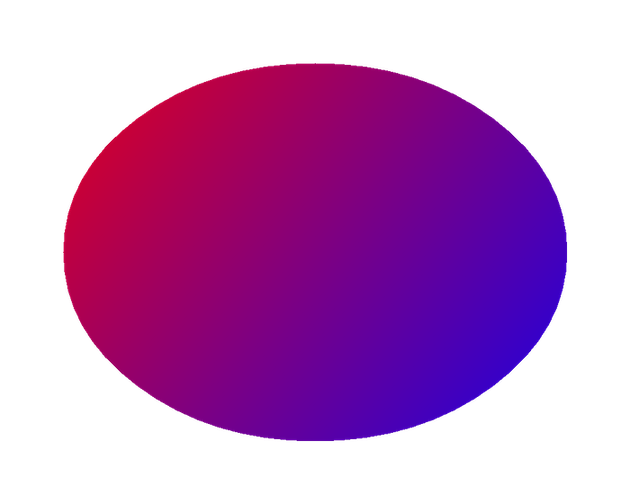
Висновок
У цій статті ви дізналися, як працювати з Aspose.Drawing for .NET API у функціях Azure. Простір імен System.Drawing може мати проблеми з сумісністю у функціях Azure, тому ви можете легко використовувати Aspose.Drawing API без проблем. Крім того, ви завжди можете зв’язатися з нами на безкоштовному форумі підтримки у разі будь-яких проблем.